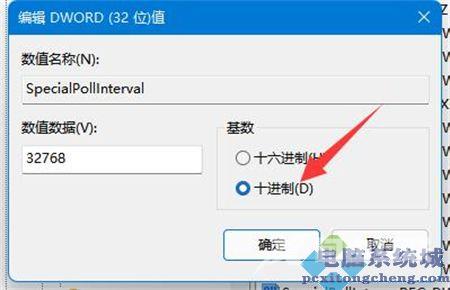win11本地时间与服务器时间不符怎么办呢,许多用户们在win11的系统中发现自己的电脑时间出现了问题,明明自己设置好了但是却出现了和服务器的问题不同的情况,所以这里就给用户们
win11本地时间与服务器时间不符怎么办呢,许多用户们在win11的系统中发现自己的电脑时间出现了问题,明明自己设置好了但是却出现了和服务器的问题不同的情况,所以这里就给用户们提供关于win11本地时间与服务器时间不符解决方法的内容,大家参考此方法就可以解决问题。
win11专业版下载地址:点击立即下载
win11本地时间与服务器时间不符怎么办
1、首先右键右下角时间,点击调整日期和时间。
2、接着开启其中的自动设置时间。
3、然后点一下下面的立即同步即可。
4、如果同步失败,按下键盘Win+R快捷键。
5、在其中输入regedit并回车打开注册表。
6、随后进入注册表计算机HKEY_LOCAL_MACHINESYSTEMCurrentControlSetServicesW32TimeTimeProvidersNtpClient位置。
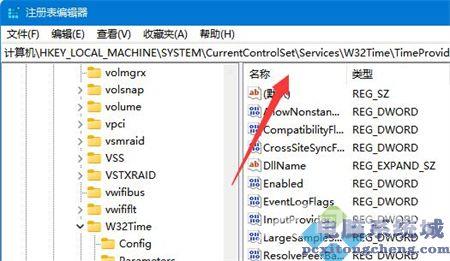
7、进入后双击打开右边SpecialPollInterval选项。
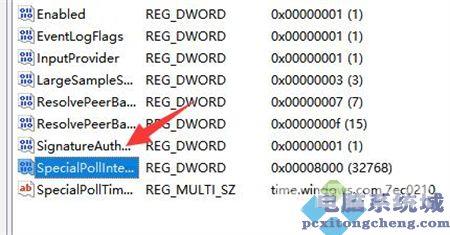
8、最后将其中的基数改为十进制并确定保存即可解决。